PDFで塗りつぶしなしの図形を追加する方法

PDFファイルを編集して図形を追加する手順は簡単ですが、もっと拘りたい!という方のために、塗りつぶしなしの図形を追加する方法をご紹介します。
PDFで塗りつぶしなしの図形を追加
1.PDFデータを開いて、画面右の「注釈」を選択。
※注釈バーの表示方法は多々ありますが、今回はこの方法で表示しています。
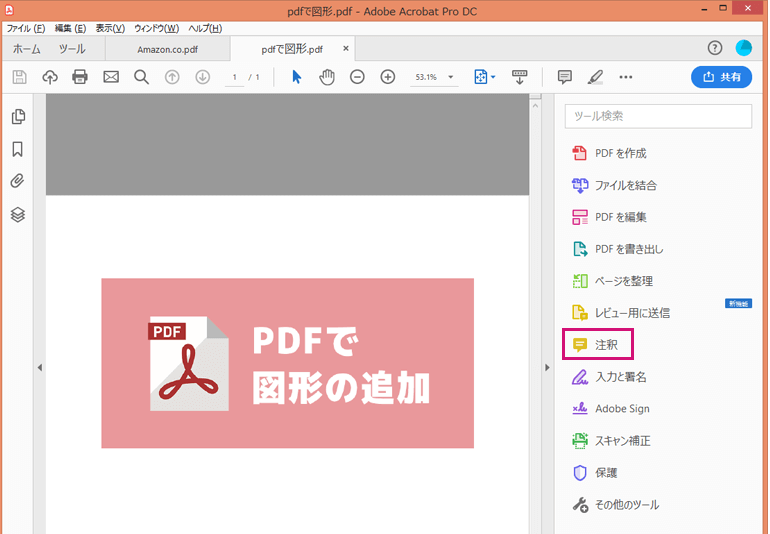
2.注釈バーが追加されます。
注釈バーの中のから図形ツールの中の追加したい図形を選択。
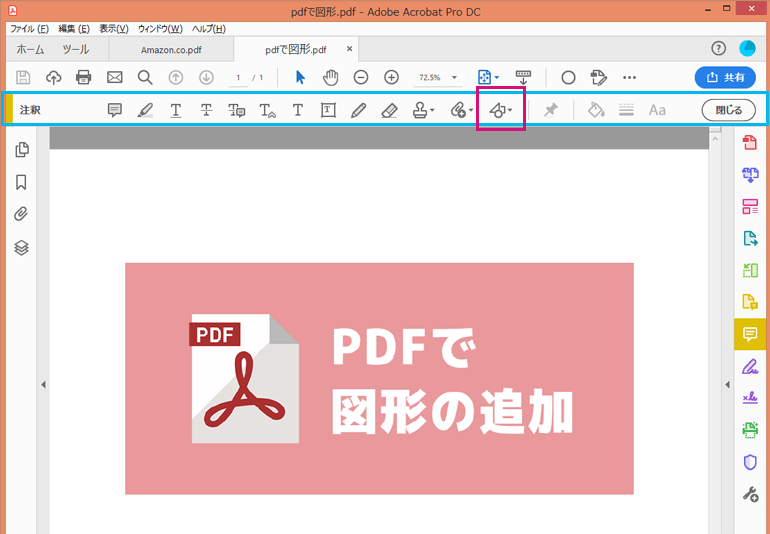
3.図形が表示されます。
※この時点では塗りつぶしされている状態です。

4.追加した図形を選択した状態で注釈バーの〇マークを選択して、右上の歯車マーク(設定)を選択。
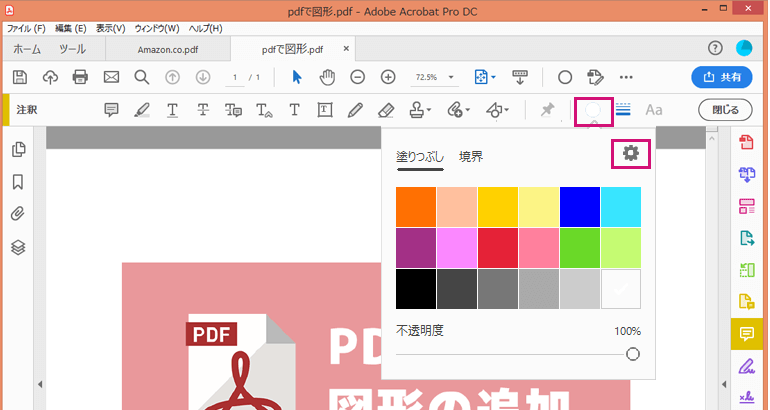
5.プロパティが表示されます。
表示方法の「塗りつぶしの色」を選択して、「カラーなし」を選んだらOKを選択。
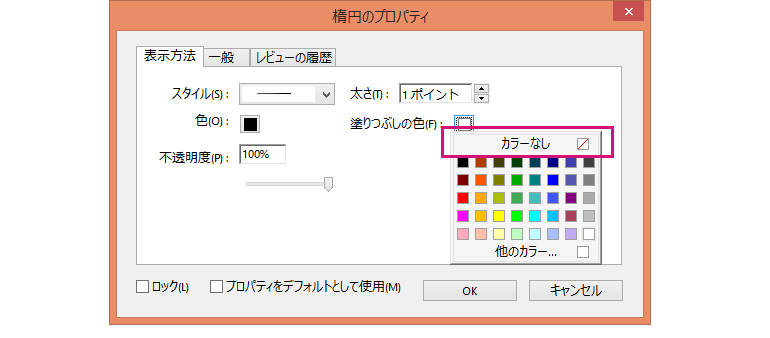
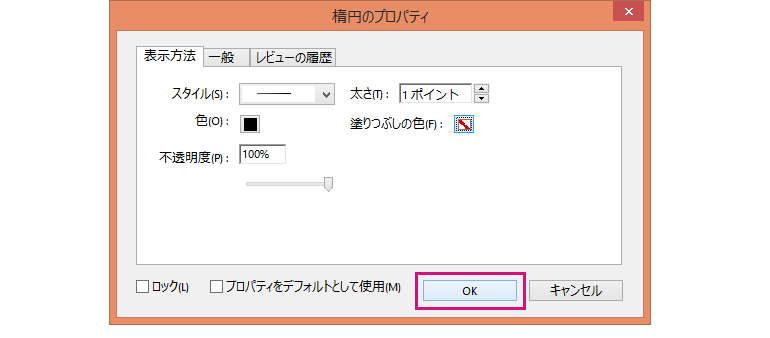
塗りつぶしカラーなしの図形が完成しました。
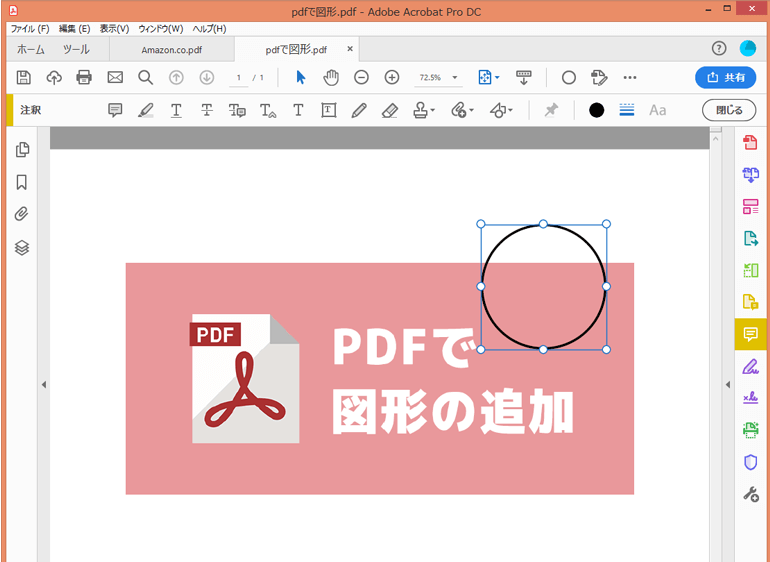
2




